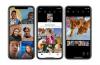Jika Anda pernah melihat profil akun Instagram orang atau merek lain, Anda mungkin memperhatikan serangkaian lingkaran kecil di atasnya. Mereka biasanya berwarna-warni dan sering kali tampak dirancang dengan suatu tujuan. Tapi mereka tidak hanya ada di sana untuk menyenangkan secara estetika.
Isi
- Apa itu sampul highlight Instagram?
- Cara membuat sampul highlight Instagram
- Cara menambahkan sampul highlight Instagram
Jika Anda mengetuknya, biasanya akan muncul apa yang disebut Sorotan Instagram. Sorotan pada dasarnya hanyalah sebuah Kisah Instagram yang dipilih untuk ditampilkan secara permanen di profil pengguna tertentu. Cerita biasanya hanya bertahan selama 24 jam, tetapi jika Anda memilih untuk menampilkannya sebagai Sorotan, cerita tersebut dapat hidup selamanya di profil Anda.
Video yang Direkomendasikan
Sedang
30 menit
Aplikasi seluler Instagram
Kisah Instagram yang ingin Anda tambahkan sampul sorotan
Gambar yang ingin Anda gunakan untuk sampul highlight Anda
Tapi kembali ke lingkaran itu. Itu disebut sampul highlight. Dan itu merupakan titik masuk yang penting, bukan? Terutama jika Anda adalah sebuah merek, Anda pasti ingin sampul tersebut mencerminkan siapa Anda sebagai perusahaan atau orang dan menarik orang untuk menonton Stories unggulan tersebut.
Jika itu tujuan Anda, kami dapat memberi Anda beberapa petunjuk tentang cara meningkatkan permainan sampul highlight Instagram Anda sehingga Anda dapat mencapainya. Dalam panduan ini, kita akan membahas apa itu sampul highlight, cara membuatnya, dan cara menambahkan sampul highlight ke highlight Instagram Anda.

Apa itu sampul highlight Instagram?
Sederhananya, sampul sorotan Instagram adalah salah satu ikon lingkaran kecil di profil akun Instagram yang, ketika Anda mengetuknya, akan membuka Sorotan Instagram terkait. Gambar yang Anda lihat ditampilkan di sampul biasanya (tetapi tidak selalu) merupakan gambar pertama dalam tayangan slide Sorotan itu sendiri.
Sampul sorotan biasanya default ke gambar pertama apa pun. (Ada cara lain untuk memilih gambar lain untuk dijadikan sampul Anda, tapi lebih lanjut tentang itu nanti.) Namun bagaimanapun juga, Anda akan tetap melakukannya. ingin memastikan bahwa gambar terlihat estetis dan relevan dengan merek atau cerita Anda mungkin. Dalam dua bagian berikutnya, kita akan membahas bagaimana Anda dapat melakukannya.
Cara membuat sampul highlight Instagram
Pada langkah-langkah berikut, kita akan membahas dasar-dasar apa yang diperlukan untuk mendesain sampul highlight Instagram Anda sendiri. Daripada hanya menggunakan gambar pertama dalam Cerita Anda secara default, Anda dapat membuat gambar sampul highlight Anda sendiri dan kemudian menggunakannya itu sebagai gambar pertama dalam Cerita Anda sehingga muncul pertama kali di Sorotan Anda, dan kemudian digunakan sebagai sorotan Anda menutupi. Atau Anda dapat membuat gambar sampul highlight Anda sendiri dan kemudian menambahkannya sebagai sampul ketika diminta oleh aplikasi. Dengan cara ini, gambar sampul tidak harus menjadi bagian dari Sorotan Anda.
Langkah 1:Gunakan layanan seperti Canva untuk mendesain sampul highlight Anda sendiri. Jika Anda ingin membuat sampul highlight Anda sendiri (tetapi tidak harus sepenuhnya dari awal), Anda harus mempertimbangkan untuk menggunakan platform desain grafis seperti Canva. Canva memiliki ribuan templat sampul highlight gratis untuk memilih yang kemudian dapat Anda sesuaikan dan gunakan untuk tujuan Anda sendiri.
Lalu setelah Anda selesai mengedit sampul di editor gambar online Canva, Anda cukup mengunduhnya dan memasukkannya ke dalam Stories Anda, atau saat diminta untuk mengedit sampul Anda saat membuat Sorotan baru atau mengedit Sorotan yang sudah ada, Anda dapat mengetuk ikon foto untuk menambahkan salah satu gambar rancangan Canva Anda sebagai sampul.

Langkah 2:Ada aturan desain untuk membuat sampul highlight. Jadi ikuti mereka. Jika Anda tidak akan menggunakan templat siap pakai untuk membuat sampul highlight Anda sendiri, Anda harus membuatnya Pastikan Anda mengikuti beberapa aturan desain terlebih dahulu agar sampul DIY Anda tetap terlihat halus dan rapi profesional.
Menurut pengembang perangkat lunak manajemen media sosial Buffer, gambar sampul highlight Anda harus memiliki yang berikut:
- Elemen desain harus berada di tengah sehingga semuanya pas saat Instagram memotong gambar Anda ke dalam lingkaran sampul highlightnya.
- Dimensi ukuran gambar harus: 1080 x 1920
- Rasio aspeknya harus: 9:16

Terkait
- 10 perbedaan besar Threads dengan Twitter
- Cara mengatur Umpan Facebook Anda untuk menampilkan postingan terbaru
- Meta telah memverifikasi saya untuk memengaruhi pemilu — jadi mengapa saya harus membayar untuk mendapatkan tanda centang?
Langkah 3:Jangan lupa untuk menggunakan keterangan di bawah sampul highlight Anda. Saat Anda membuat sorotan, Anda akan diberikan opsi untuk menulis keterangan kecil untuk sampul sorotan Anda. Silakan tulis satu jika Anda memiliki teks/judul yang tajam atau mudah diingat untuk sorotan Anda.
Anda juga dapat menambahkan emoji di sini. Bersenang-senanglah dengannya. Judulnya adalah cara lain untuk menarik perhatian ke sorotan Anda. Selain itu, ini dapat memberikan petunjuk lain kepada pemirsa Anda tentang isi sorotan tersebut.
Cara menambahkan sampul highlight Instagram
Ada beberapa cara yang dapat Anda lakukan untuk menambahkan sampul Sorotan Instagram. Anda dapat menyertakan gambar sampul yang Anda inginkan di Instagram Story asli Anda sebagai gambar pertama, dan Sorotan Anda dapat secara default menggunakannya sebagai gambar sampul.
Anda dapat memilih gambar lain dari cerita Anda untuk dijadikan gambar sampul. Anda dapat memilih gambar yang sepenuhnya berbeda dari ponsel Anda saat membuat Sorotan. Anda bahkan dapat mengedit sampul Sorotan yang ada dan memilih gambar sampul berbeda dari cerita sorotan atau memilih gambar lain dari ponsel Anda — banyak kemungkinan. Untuk keperluan panduan ini, kami akan fokus pada dua metode utama: Satu untuk saat Anda membuat Sorotan dan satu lagi untuk mengubah sampul Sorotan yang sudah ada.
Langkah 1:Saat membuat Sorotan:
Pilih Anda Profil ikon gambar. Kemudian pilih Tanda tambah ikon > Sorotan Cerita. Pilih gambar yang ingin Anda sertakan dalam Sorotan Anda. Pilih Berikutnya.
Di Judul layar, jika diinginkan, masukkan keterangan Anda di area dengan kursor berkedip. Lalu pilih Sunting sampul jika Anda ingin mengubah gambar sampul bawaan ke gambar lain.
Kemudian pilih gambar lain dari Sorotan Anda untuk dijadikan sampul atau pilih gambar lain dari ponsel Anda dengan memilih Gambar ikon di bagian bawah layar Anda. Jika Anda memilih untuk melakukan yang terakhir, pilih gambar yang Anda inginkan dari layar berikutnya, lalu pilih Anak panah ikon di pojok kanan atas. Lalu pilih Selesai. Lalu pilih Selesai lagi.

Langkah 2:Mengubah sampul Sorotan yang sudah ada:
Buka aplikasi seluler Instagram. Pilih Anda Foto profil ikon di sudut kanan bawah layar. Tekan lama pada Sorot ikon lingkaran sampul Anda ingin mengedit.
Dari menu yang muncul, pilih Sunting sorotan. Pilih Sunting sampul.
Kemudian Anda dapat memilih gambar yang berbeda dari Sorotan Anda untuk dijadikan sampul sorotan, atau Anda dapat memilih Gambar ikon di bagian bawah layar untuk memilih gambar yang berbeda dari ponsel Anda. Jika Anda memilih foto lain dari Sorotan Anda, lalu pilih Selesai. Dan kemudian pilih Selesai lagi.
Sebaliknya, jika Anda memilih Gambar ikon, pilih foto yang Anda inginkan di layar berikutnya > pilih Anak panah ikon > pilih Selesai. Pilih Selesai lagi.

Rekomendasi Editor
- Cara mendapatkan verifikasi di Thread Instagram
- Utas Instagram: apa yang perlu Anda ketahui, dan cara mendaftar
- Cara menonaktifkan akun Instagram Anda (atau menghapusnya)
- CEO TikTok akan menghadapi Kongres pada hari Kamis. Berikut cara menontonnya
- Cara menjalankan pemeriksaan latar belakang gratis
Tingkatkan gaya hidup AndaTren Digital membantu pembaca mengawasi dunia teknologi yang bergerak cepat dengan semua berita terbaru, ulasan produk yang menyenangkan, editorial yang berwawasan luas, dan cuplikan unik.